tplinkrepeater.net и tplinkextender.net – пароль admin, вход в настройки репитера
Адреса tplinkrepeater.net и tplinkextender.net используются для входа в настройки усилителей Wi-Fi сигнала от компании TP-Link. Они же повторители Wi-Fi сигнала, или репитеры. Задача этих устройств подключатся к беспроводной сети маршрутизатора и усиливать ее сигнал. Думаю, вы это уже знаете.
Если вы зашли на эту страницу, то скорее всего вам нужно зайти в панель управления своего репитера. Но вы не знаете, как это сделать, или знаете, но не получается. У этих устройств, как и у роутеров есть свой web-интерфейс. Настроек там не много, но он есть. Вообще, Wi-Fi усилители сделаны таким образом, что настроить их можно вообще без входа в панель управлении. Достаточно нажать на кнопку на самом усилителе и кнопку WPS на роутере. Можете посмотреть на примере настройки TP-Link AC750 RE210. Но в настройках можно выполнить установку устройства (если по WPS не получается, или нет возможности), сменить настройки Wi-Fi, перенастроить репитер, посмотреть список клиентов, отключить индикаторы и т. д.
Адрес tplinkextender.net, или tplinkrepeater.net вы скорее всего посмотрели на наклейке, на самом усилителе. Если нет, то можете взглянуть на нее. Шрифт там очень мелкий, но разглядеть можно. Там же указан заводской логин (username): admin, и заводской пароль (password): тоже admin.
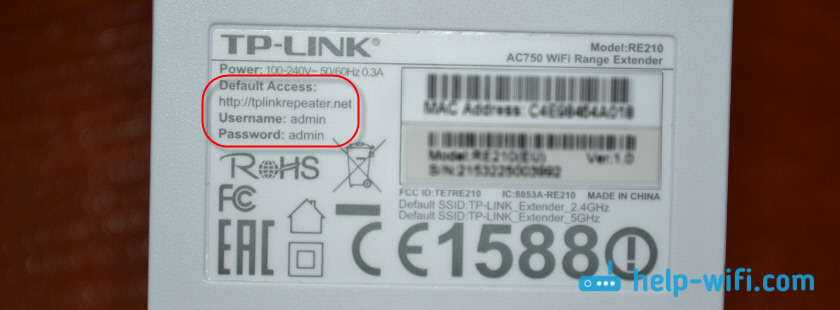
Логин и пароль нужно указать в окне авторизации при входе в настройки репитера TP-Link. Не редко бывают ситуации, когда не заходит в настройки, не открывается страница и не появляется окно авторизации. С этими проблемами мы так же постараемся разобраться в этой статье.
Сейчас мы подробно рассмотрим процесс доступа к настройкам по адресу tplinkrepeater.net (такой адрес указан на моем AC750 RE210), или tplinkextender.net. Эта инструкция подойдет для всех повторителей от TP-Link: RE210, RE200, TL-WA860RE, TL-WA850RE, TL-WA854RE, TL-WA750RE, TL-WA830RE, TL-WA730RE.
Как выполнить вход на tplinkextender.net, или tplinkrepeater.net?
Для начала нужно подключить свое устройство (ПК, ноутбуку, смартфон, планшет), с которого вы будете заходить в web-интерфейс к усилителю. Подключится можно двумя способами:
- Лучше всего подключить по сетевому кабелю. Кабель идет в комплекте.
 Подключится по сетевому кабелю можно ко всем моделям кроме TL-WA854RE (на нем нет Ethernet-порта).
Подключится по сетевому кабелю можно ко всем моделям кроме TL-WA854RE (на нем нет Ethernet-порта). - Так же можно подключится по Wi-Fi сети. Даже когда репитер уже настроен и усиливает сеть, вы можете зайти в его настройки. Если устройство новое, то сразу после включения в розетку, появится Wi-Fi сеть с заводским названием.
 По умолчанию сеть открыта, не защищена паролем. Нужно просто подключится к ней.
По умолчанию сеть открыта, не защищена паролем. Нужно просто подключится к ней.
После подключения откройте любой браузер и в адресной строке (не в строке поиска!) введите адрес, который указан на наклейке вашего усилителя. Я захожу на http://tplinkrepeater.net (можно вводить без "http://"). У вас может быть адрес tplinkextender.net.
Должно появится окно авторизации с запросом логина и пароля. Заводские: admin и admin. Вводим их и нажимаем кнопку "Вход". Если имя пользователя и/или пароль не подходят, появляется сообщение, что неверный пароль, то возможно их сменили. Нужно сделать сброс настроек, зажав на 10 секунд кнопку Reset.

Откроется страница с настройками нашего усилителя. Если он новый (еще не настраивали), то сразу откроется мастер быстрой настройки, с помощью которого вы сможете подключить повторитель к Wi-Fi сети, которую нужно усилить.

Главная страница со статусом подключения и другими настройками:

Новая панель управления выглядит вот так:

В начале статьи я давал ссылки на подробные инструкции по настройке некоторых моделей. Возможно, вам они пригодятся.
Не заходит в настройки, не открывается окно авторизации
Самая частая проблема, это когда после попытки перейти по адресу tplinkrepeater.net (или другому адресу) – не открывается страница с запросом авторизации. А появляется ошибка, что страница недоступна, отрывается какой-то сайт, или результаты поиска в одной из поисковых систем. Чаще всего, это сайт TP-Link с описанием возможных причин и решений (правда, на английском языке).

Скорее всего, вы просто не подключены к репитеру, или используете не тот адрес для доступа к настройкам. Сейчас попробуем разобраться.
Почему не заходит на tplinkrepeater.net или tplinkextender.net?
Ниже я перечислю самые частые причины, и их решения. Внимательно пройдитесь по каждому пункту. Попробуйте рекомендации и проверьте настройки.
- Посмотрите, какой адрес указан на корпусе вашего усилителя Wi-Fi сети.
- Вводите адрес строго в адресной строке браузера. Попробуйте зайти через другой браузер. Можно попробовать открыть tplinkrepeater.net / tplinkextender.net через Internet Explorer, или Microsoft Edge.
- Попробуйте зайти в настройки по IP-адресу 192.168.0.254. Этот адрес используется по умолчанию на репитерах TP-Link.
- Убедитесь в том, что вы напрямую подключены к репитеру. По кабелю, или по Wi-Fi сети. Если, например, вы подключены по беспроводной сети, то кабель от компьютера отключите. И наоборот.
- Можно попробовать подключится, и выполнить вход в настройки с другого устройства.
- Со смартфона, или планшета (на Android, или iOS) можно получить доступ к настройкам через приложение TP-Link Tether. Через эту программу можно настроить повторитель Wi-Fi сети.
- Еще один вариант: заходим в настройки роутера, и в списке Wi-Fi клиентов (или DHCP-сервера) смотрим IP-адрес нашего усилителя. Если он подключен к маршрутизатору. Переходим по этому IP и попадаем в веб-интерфейс.
- Так же всегда можно сбросить настройки репитера, зажав на 10 секунд кнопку Reset.
На этом все. Вроде бы всю информацию по этой теме собрал. Надеюсь, эта статья вам пригодилась. По теме статьи пишите в комментариях. Спрашивайте, делитесь советами. Всем отвечу.


 142771
142771 Как подключить и настроить коммутатор (свитч) TP-Link? На примере TP-Link TL-SF1005D
Как подключить и настроить коммутатор (свитч) TP-Link? На примере TP-Link TL-SF1005D  Как сбросить настройки TP-Link Deco (Mesh Wi-Fi системы)?
Как сбросить настройки TP-Link Deco (Mesh Wi-Fi системы)?  Вход в настройки TP-Link Deco – 192.168.68.1 или tplinkdeco.net
Вход в настройки TP-Link Deco – 192.168.68.1 или tplinkdeco.net  Подключение и настройка Wi-Fi роутера TP-Link Archer AX23
Подключение и настройка Wi-Fi роутера TP-Link Archer AX23
Спасибо за статью. Очень помогла.
Пожалуйста!
А почему и как исправить тот факт что репитер TP-LINK TL-WA855R режет скорость, скорость при подключение к вай фай сети маршрутизатора составляет около 80мбит/сек, а при подключение к репитеру скорость около 40мбит/сек. Уровень приёма сигнала рипетером от роутера хороший, и скорость там составляет около 75мбит/сек при подключение к роутеру. Использовал репитер в качестве точки доступа и скорость составляла около плюс минус 40мбит/сек. Вообщем репитер скорость режет! Как быть? На коробке заявлено скорость в 300мбит/сек.
Репитер в любом случае будет резать скорость. Насколько сильно – зависит от многих факторов. 300 Мбит/сек – на эти цифры нет смысла смотреть. Это максимальная, теоретически возможная скорость.
Любое новое звено на пути от точки доступа wifi до вашего компа или смартфона будет резать скорость.
Я час долбился со входом в админку. После сброса настроек пишет неправильный логин или пароль, хотя окно авторизации даже не появляется. В итоге войти удалось только в режиме инкогнито.
Спасибо! Уточню, что режим «Инкогнито» включается в браузере.